- Autor Abigail Brown [email protected].
- Public 2024-01-07 19:06.
- E modifikuara e fundit 2025-01-24 12:24.
Çfarë duhet të dini
- Zgjidhni Type Tool > krijoni tekst ose objekt. Në menunë Fx > Stroke. Cakto Madhësia, Vendndodhja, Modaliteti i përzierjes, Opaciteti, dhe Ngjyra > OK.
- Ose, zgjidhni Mjeti i maskës së tipit horizontal > shkruani tekstin > Command (macOS) ose Control(Windows) > mbajeni tastin për të rregulluar tekstin ose objektin.
- Më pas, kaloni te Mjeti lëvizës dhe shtoni një skicë (goditje) në përzgjedhje.
Ky artikull shpjegon se si të krijoni një skicë të trashë në Photoshop 6 ose më vonë pa humbur aftësinë për të redaktuar tekstin ose objektin.
Si të shtoni një skicë të trashë në Photoshop
Ka disa mënyra për të krijuar tekst të përvijuar në Photoshop, por shumica kërkojnë që ju të jepni tekstin. Këtu është një teknikë për një skicë të trashë që lejon llojin të mbetet i modifikueshëm. Ju mund ta përdorni këtë teknikë për të shtuar një skicë në çdo objekt ose përzgjedhje, jo vetëm tekst.
-
Zgjidhni mjetin Type Tool (vertikal ose horizontal, sipas rastit) dhe krijoni tekstin.

Image -
Me të zgjedhur Type layer, zgjidhni Stroke nga menyja fx.

Image -
Cakto size (në pixel) duke përdorur rrëshqitësin ose duke futur vlerën tënde.

Image -
Zgjidh një Vendndodhje për goditjen:
- Brenda do të thotë se goditja do të vendoset brenda skajeve të përzgjedhjes.
- Qendra e vendos goditjen në mënyrë të barabartë brenda dhe jashtë përzgjedhjes.
- Jashtë drejton goditjen përgjatë skajit të jashtëm të përzgjedhjes.
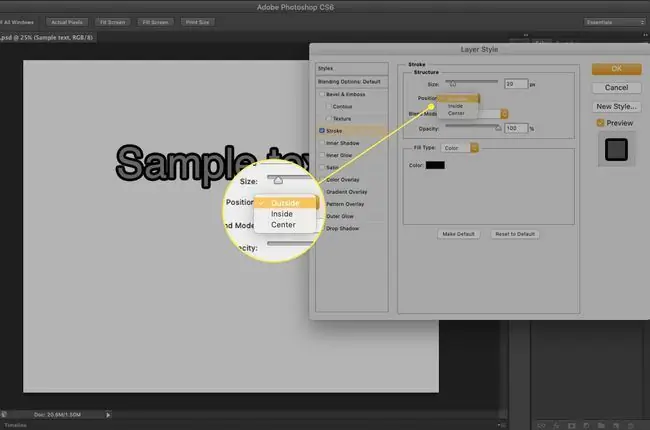
Image -
Modaliteti i përzierjes: Zgjedhjet këtu përcaktojnë se si do të ndërveprojë vija e ngjyrosur me ngjyrat nën goditje. Kjo është veçanërisht efektive nëse teksti vendoset mbi një imazh.

Image -
Opacity vendos vlerën e transparencës për goditjen.

Image -
Klikoni një herë në çip ngjyra për të hapur përzgjedhësin e ngjyrave. Zgjidhni një ngjyrë për goditjen ose zgjidhni një ngjyrë nga imazhi themelor. Klikoni OK për të aplikuar ngjyrën tuaj.

Image -
Zgjidh OK për të shtuar efektin bazuar në cilësimet tuaja.

Image
Në Photoshop 6 ose më vonë, efekti i shtresës Stroke është një mënyrë më e mirë për t'u shtuar skica objekteve. Shtimi i një goditjeje në tekst nuk është një praktikë më e mirë sepse tenton ta bëjë tekstin më të guximshëm dhe më pak të lexueshëm. Kjo është një nga ato teknika që duhet të përdorni vetëm kur teksti trajtohet si një element grafik. Edhe atëherë, ji delikate.
Si të shtoni një skicë të trashë për të shkruar shpejt
Nëse jeni në presion për kohën, ja një metodë e lehtë që zgjat rreth 45 sekonda.
-
Zgjidhni Mjetin e maskës së tipit horizontal.

Image - Klikoni një herë në kanavacë dhe shkruani tekstin tuaj. Kanavacja do të kthehet në rozë dhe imazhi ose ngjyra e poshtme do të shfaqet derisa shkruani.
- Shtypni tastin Command (macOS) ose Control (Windows) dhe do të shfaqet një kuti kufizuese. Me tastin e mbajtur të shtypur, mund të ndryshoni madhësinë, shtrembëroni, lëvizni ose rrotulloni tekstin.
-
Kalo te Mjeti i zhvendosjes dhe teksti shfaqet si përzgjedhje. Nga atje, ju mund të shtoni një goditje në përzgjedhje.

Image
Përndryshe, mund të përdorni një Furçë në përzgjedhje.
- Krijoni përvijimin e tekstit duke përdorur një nga dy teknikat e treguara.
-
Zgjidh Dritarja > Shtigjet.

Image -
Zgjidhni opsionin Make Work Path nga fundi i panelit Shtigjet. Kjo do të rezultojë në një shteg të ri të quajtur "Udha e punës".

Image -
Zgjidhni Mjetin e furçës.

Image -
Hap panelin e furçës për të zgjedhur një furçë të përshtatshme.

Image -
Klikoni çipin e ngjyrave në plan të parë në veglat për të hapur Zgjedhuesi i ngjyrave për të zgjedhur një ngjyrë për furçën.

Image -
Në panelin Shtigjet, me shtegun tuaj të zgjedhur, klikoni një herë në ikonën Stroke me brushën (rrethi i zbrazët). Goditja e furçës zbatohet në shteg.

Image
Këshilla
Nëse redaktoni tekstin, do t'ju duhet të hidhni në kosh shtresën e konturit dhe ta rikrijoni atë.
Për një skicë më të hollë, preferohet metoda e efekteve të shtresave (shih informacionin përkatës më poshtë).
Për një skicë të thyer, vendosni modalitetin e përzierjes së shtresave në Dissolve dhe ulni opacitetin.
Për një skicë të mbushur me gradient, Ctrl-kliko (Windows) ose Command-kliko (macOS) në shtresën e skicës, dhe mbushni përzgjedhjen me një gradient.
Nëse keni një llogari Creative Cloud, hapni Creative Cloud Library dhe klikoni dy herë një furçë që keni krijuar për ta zbatuar atë në një shteg. Mund të krijoni furça me lehtësi me aplikacionin Adobe Capture, i cili disponohet për pajisjet Android dhe iOS.






